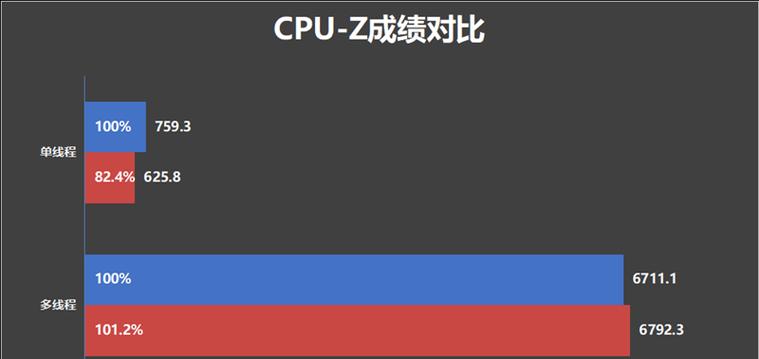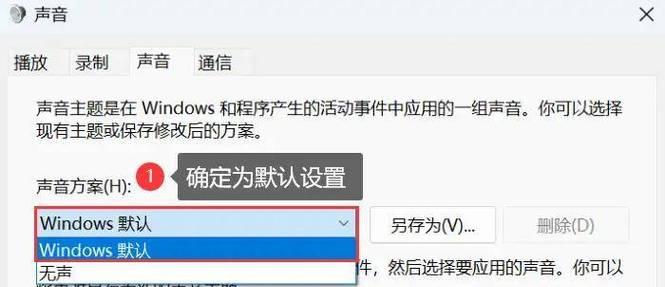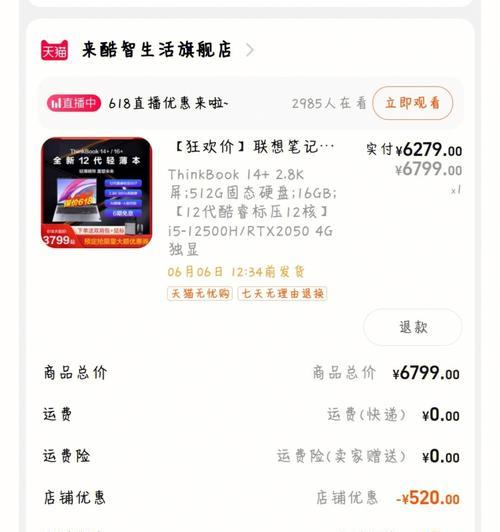随着科技的不断发展,操作系统的更新换代日新月异,有时候我们需要重新安装一个新的系统来提升电脑的性能。而借助U盘来安装操作系统已经成为一种简便、快捷的方法。本文将详细介绍如何在NEC笔记本电脑上使用U盘启动并安装新的操作系统。

一格式化U盘并准备安装文件
插入U盘到电脑上,并确保其中没有重要文件,因为格式化U盘会清空其内部数据。打开“计算机”窗口,找到U盘的驱动器并右击,选择“格式化”选项。在弹出的对话框中,选择“文件系统”为FAT32,并点击“开始”按钮进行格式化。
二创建启动U盘
接下来,我们需要将操作系统的安装文件写入U盘中,使其成为启动盘。下载正确版本的操作系统ISO文件,并将其解压缩到一个易于访问的位置。打开一个命令提示符窗口,并输入命令“diskpart”进入磁盘分区工具。依次输入“listdisk”、“selectdiskn”(其中n是U盘所在的磁盘号),接着输入“clean”、“createpartitionprimary”、“formatfs=fat32quick”和“active”。使用命令“exit”退出磁盘分区工具。

三将安装文件写入U盘
现在,我们需要将之前解压缩的操作系统安装文件写入U盘中。回到命令提示符窗口,输入命令“xcopyE:\*.*/s/e/fG:\”(其中E是操作系统安装文件所在位置,G是U盘的驱动器号)。等待文件复制完成后,关闭命令提示符窗口。
四设置BIOS启动顺序
在安装新系统之前,我们需要确保电脑可以从U盘启动。重启电脑并连续按下“Delete”键或其他指定键进入BIOS设置界面。在“Boot”选项卡中找到“BootPriority”或类似选项,并将U盘的优先级调整到最高。
五保存并退出BIOS设置
在设置好启动顺序后,我们需要保存设置并退出BIOS界面。在BIOS界面中,找到“Save&Exit”或类似选项,确认保存设置并退出。

六插入启动U盘并重启电脑
现在,将准备好的启动U盘插入NEC笔记本电脑的USB口,并重启电脑。如果一切正常,电脑会自动从U盘启动,并显示操作系统安装界面。
七选择系统语言和其他设置
在安装界面中,根据个人偏好选择合适的系统语言和其他设置。点击“下一步”继续安装过程。
八授权协议和许可证密钥
阅读并同意操作系统的授权协议后,输入许可证密钥(如果有)并点击“下一步”。
九确定安装位置
选择要安装操作系统的磁盘和分区,并点击“下一步”。注意,在这一步骤中请特别小心,确保选择正确的磁盘和分区,以免误删除数据。
十等待系统安装
开始系统安装后,需要等待一段时间。这个过程可能会花费几分钟甚至更长时间,具体取决于操作系统的大小和电脑性能。
十一设置用户账户和密码
在安装过程中,系统会要求设置用户账户和密码。请根据提示输入所需信息,并点击“下一步”。
十二等待系统配置
安装完成后,系统会自动进行一些配置,这可能需要一些时间。请耐心等待,不要中途干扰。
十三完成安装并重新启动
当系统配置完成后,会显示一个安装完成的提示窗口。点击“完成”按钮并重新启动电脑。
十四移除启动U盘并检查系统安装
在电脑重新启动后,确保将启动U盘从USB口上移除,以免影响系统正常运行。检查新安装的操作系统是否正常工作。
十五
通过本教程,我们详细介绍了在NEC笔记本电脑上使用U盘启动并安装新的操作系统的步骤。这种方法简单方便,适用于各种型号的NEC笔记本电脑。希望本文能为需要重新安装操作系统的用户提供帮助。
标签: #笔记本电脑